录制时如何同时录制桌面和摄像头?金舟录屏大师来教你
平时有想试着自己录制游戏视频的朋友,想知道如何如何同时录制桌面和摄像头?接下来,一起来看看,用金舟录屏大师是如何实现的吧!这是一款易上手的电脑屏幕桌面录像机,4大模式高清录制,支持全屏、区域选择、电脑摄像头、分屏等各类屏幕画面录制及录音,支持的输出格式:MP4,AVI,MKV,WMV,FLV,GIF,MOV,WTV;多级画质,满足所有主流视频平台画质要求,解决电脑屏幕视频录像需求,让电脑录像录屏更轻松。
操作步骤:
第一步、首先,双击打开软件,在软件右下角的录屏模式中选择“分屏模式”。
第二步、选择后,在此界面的左下方选择“添加摄像头”。
第三步、在这里,我们可以自由设定摄像头的录制区域,点击“确定”即可。
第四步、完成上一步后,如图,我们可以将摄像头录制框移至合适位置,点击“确定”。
第五步、接下来,点击“录制”按钮既可以开始录制了。
第六步、录制过程中,以下两个悬浮窗口可随时结束/暂停/开始录制。
第七步、录制完成后,点击软件右上方的“文件位置”可打开文件预览。


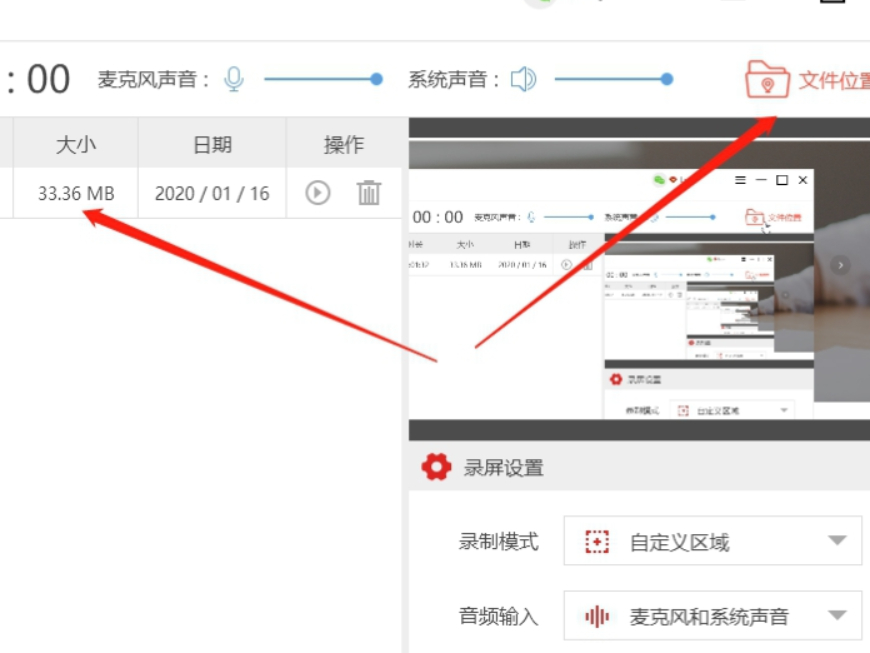
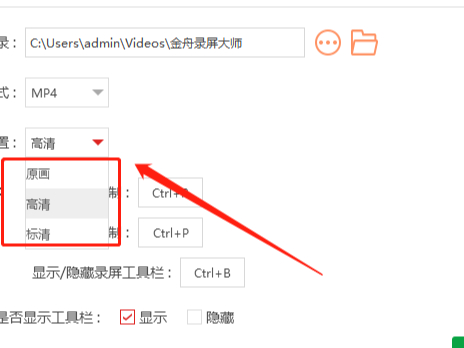
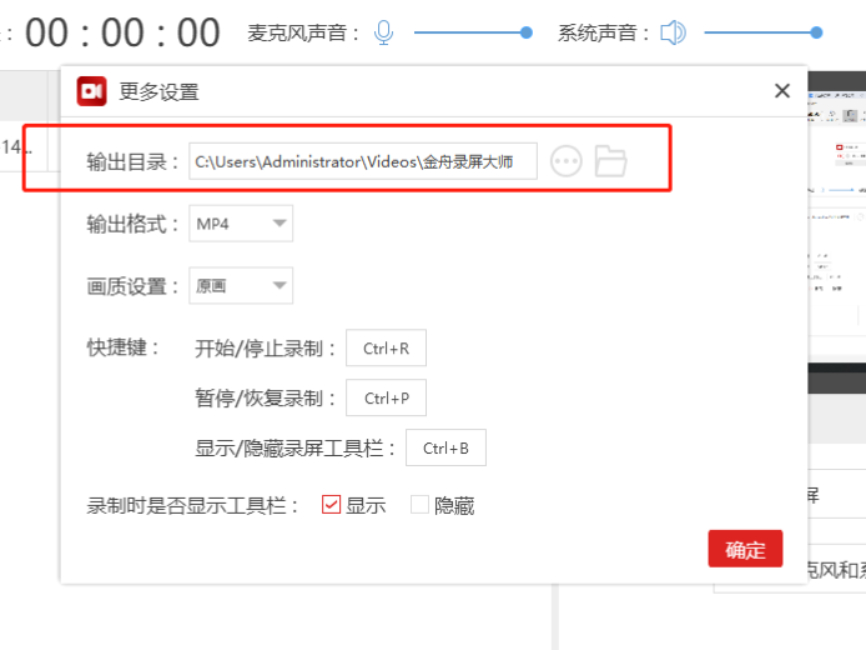
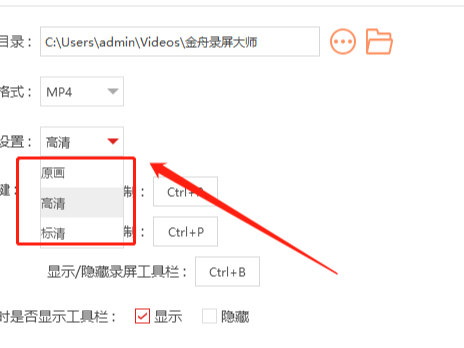
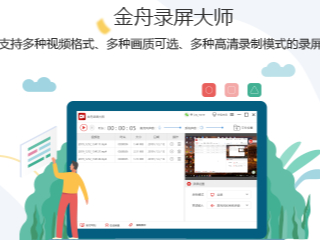
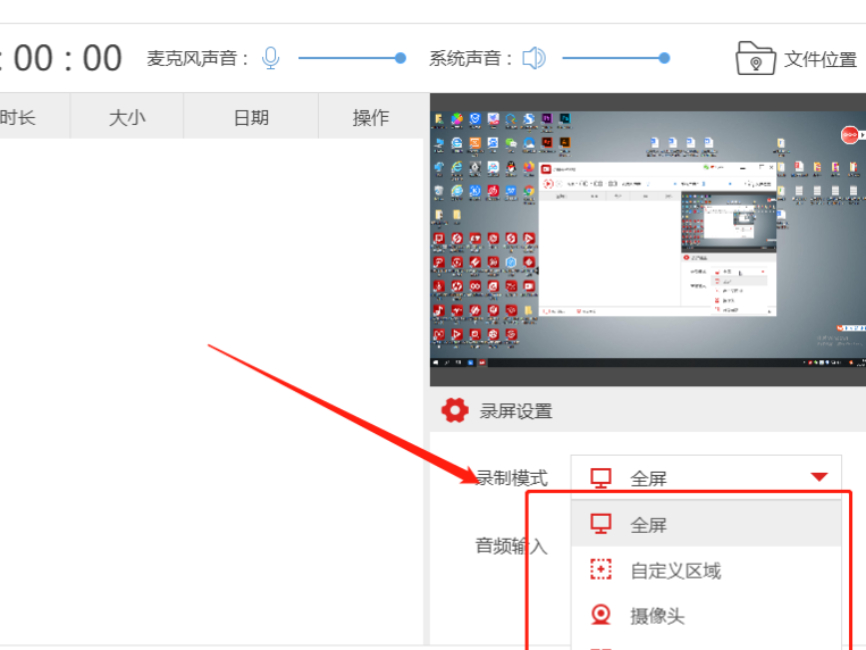
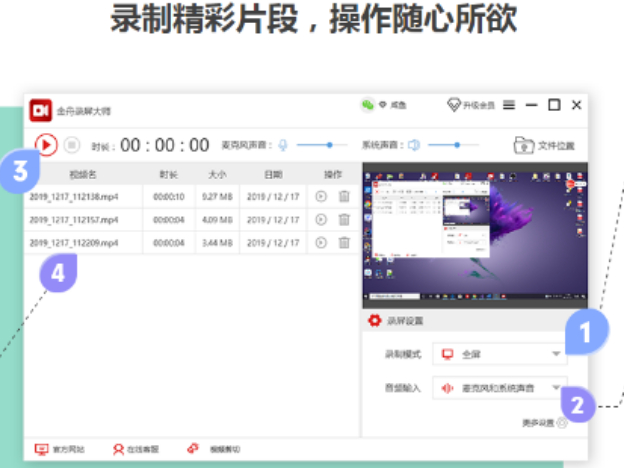
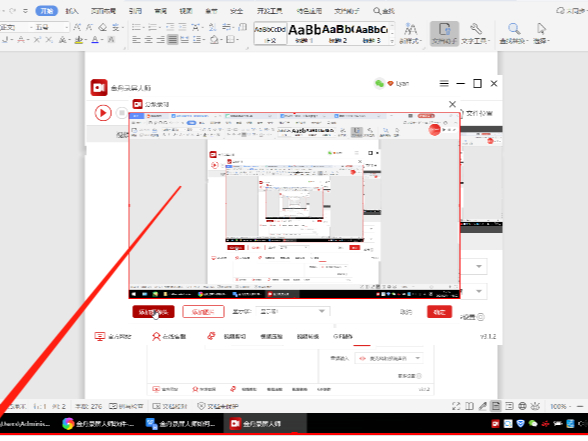
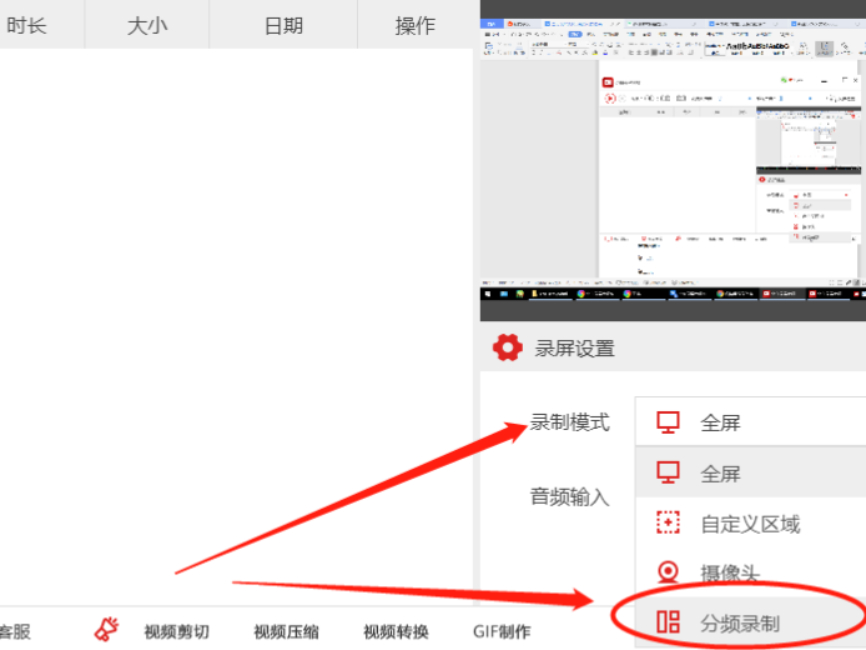
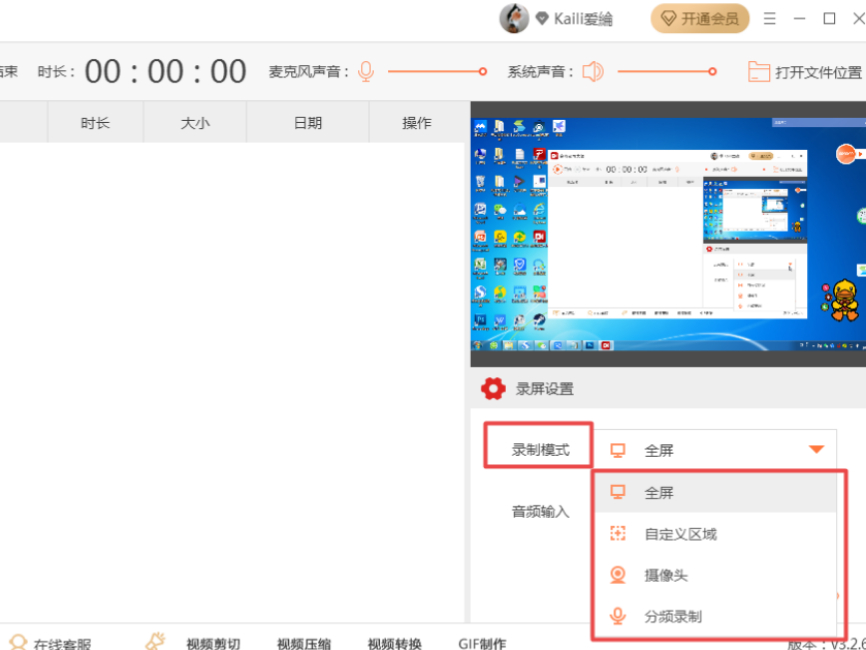
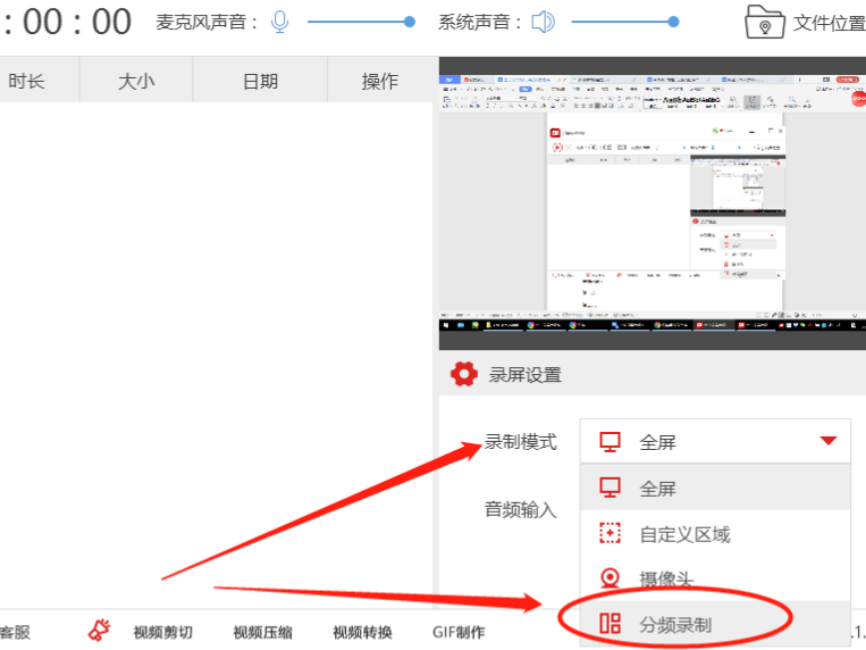
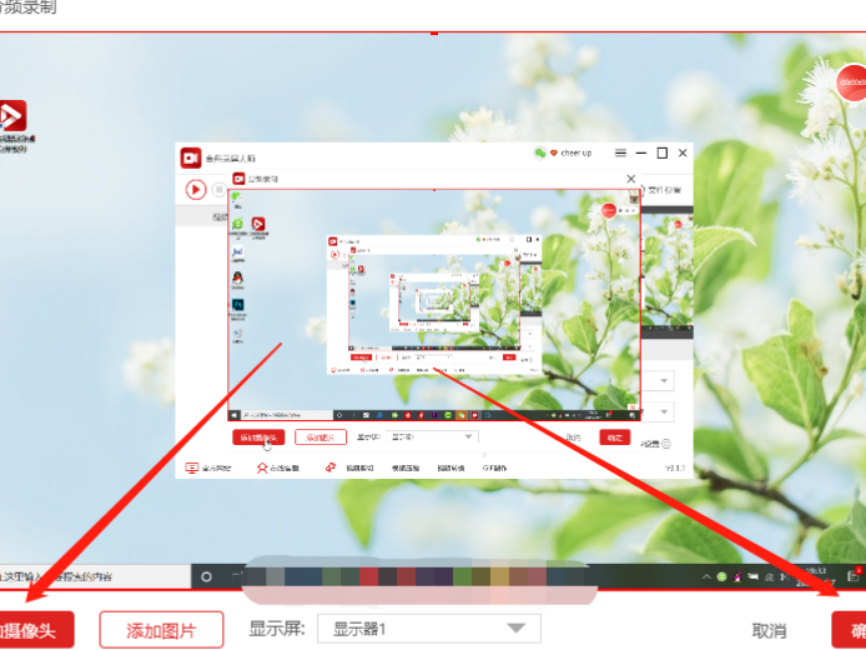
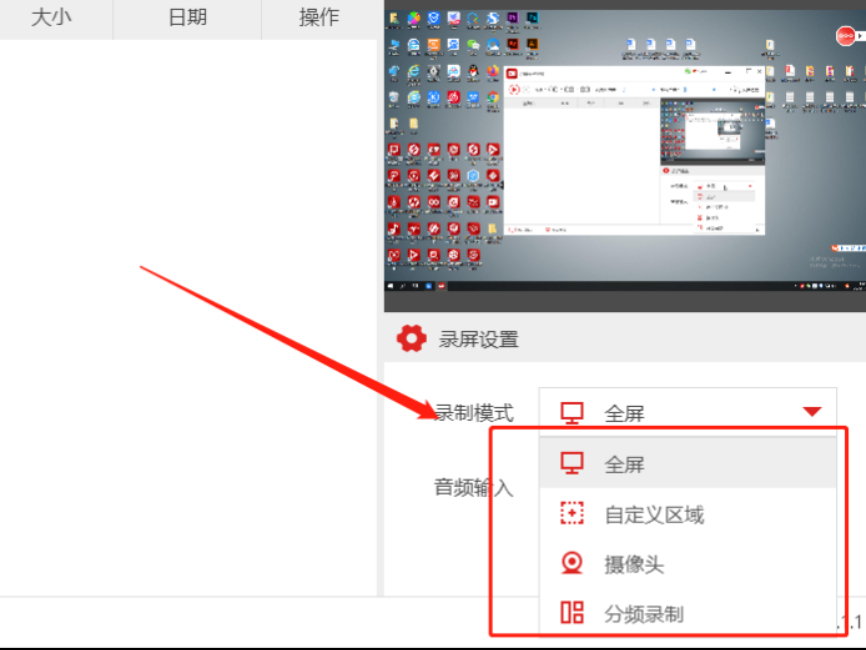
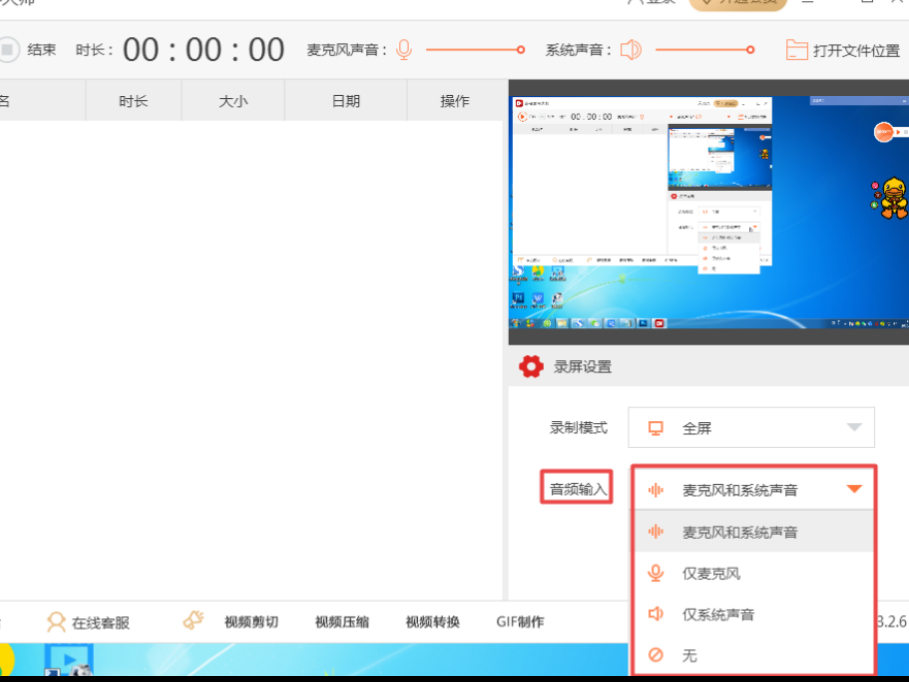










 魔兽世界:争霸艾泽拉斯
魔兽世界:争霸艾泽拉斯 植物大战僵尸2
植物大战僵尸2 QQ飞车
QQ飞车 水果忍者
水果忍者 穿越火线(CF)
穿越火线(CF) 英雄联盟
英雄联盟 热血江湖
热血江湖 穿越火线电脑版
穿越火线电脑版 魔兽世界
魔兽世界 问道
问道 《拳皇97》加强版 风云再起 模拟器
《拳皇97》加强版 风云再起 模拟器 我的世界
我的世界